
웹앱은 먼 길을 왔습니다. 알림과 같은 기능 덕분에 많은 사람들을 위해 기존 데스크톱 앱을 대체 할 수도 있습니다. 하지만 알림의 공격을 받고 싶지 않다면 Chrome의 알림을 관리하고 특정 앱에서 차단하는 방법이 있습니다.
관련 : Chrome에서 Google의 "머티리얼 디자인"을 활성화하는 방법
시작하기 전에 이러한 모든 설정은 PC 및 Chromebook의 Chrome에서 동일해야합니다. 이 튜토리얼에서는 Chromebook Flip C302를 사용하고 있지만 따라 오는 데 문제가 없어야합니다. 상황이 다르게 보일 수있는 유일한 시간은 Chrome의 머티리얼 디자인 설정 페이지를 활성화했습니다. , 대부분의 옵션은 여전히 같은 위치에 있어야합니다.
두 가지 옵션이 있습니다. 포괄적 인 접근 방식을 취하고 모든 웹 사이트에 대한 알림을 제어하거나 사이트별로 관리 할 수 있습니다.
모든 웹 사이트에 대한 알림을 제어하는 방법
Chrome의 모든 알림을 무음으로 설정하려는 경우 여기에서 할 수 있습니다. 이 설정으로 모든 알림을 쉽게 차단하거나, 모든 알림을 허용하거나, 각 알림을 요청할 수 있습니다.
먼저 Chrome 창의 오른쪽 상단에있는 3 개 버튼 더보기 메뉴를 클릭합니다.
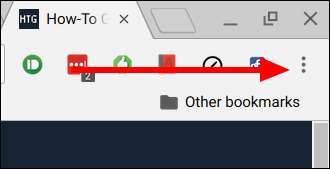
거기에서 "설정"까지 아래로 스크롤하여 클릭하십시오.
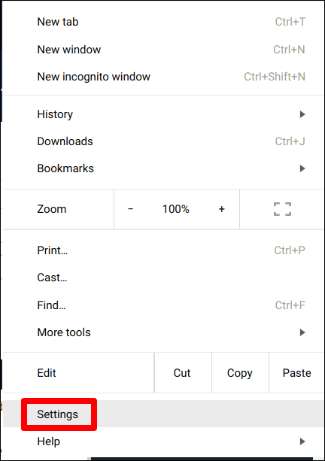
이 페이지의 맨 아래에는 "고급 설정 표시"라는 링크가 있습니다. 클릭하면 고급 설정이 표시됩니다.

고급 설정 메뉴의 첫 번째 섹션 중 하나는 "개인 정보"입니다. 이 부제 아래에는 몇 가지 옵션이 있지만 "콘텐츠 설정"상자를 클릭하는 것이 좋습니다.

"알림"부제목이 보일 때까지이 섹션에서 아래로 스크롤합니다. 여기에는 세 가지 옵션이 있습니다.
- 알림을 표시 할 모든 사이트
- 사이트에서 알림을 표시 할 때 묻습니다.
- 사이트에서 알림을 표시하도록 허용하지 않음
독을 골라라. 변경 사항을 적용하려면 브라우저를 다시 시작해야하지만 그 후에는 알림이 더없이 즐거워야합니다.

특정 웹 사이트에 대한 알림을 관리하는 방법
알림을 원하지 않는 웹 사이트 (또는 그 반대)에 실수로 알림 액세스 권한을 부여한 경우 각 사이트를 개별적으로 관리 할 수도 있습니다.
해당 웹 사이트를 연 상태에서 주소 표시 줄의 맨 왼쪽에있는 작은 "i"원을 클릭합니다. 보안 웹 사이트에서는 "i"를 표시하는 대신 실제로 "Secure"로 표시됩니다.하지만 동일하게 작동합니다.
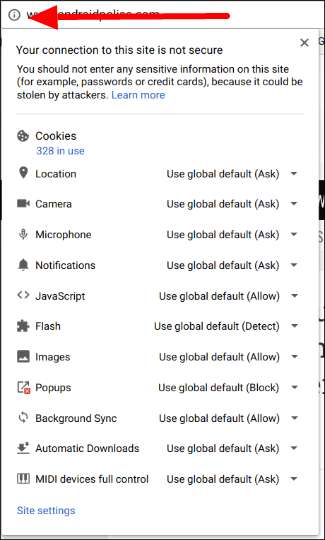

'알림'섹션까지 아래로 스크롤하고 드롭 다운 상자를 클릭합니다. 세 가지 옵션이 다시 제공됩니다.
- 전역 기본값 사용
- 이 사이트에서 항상 허용
- 이 사이트에서 항상 차단
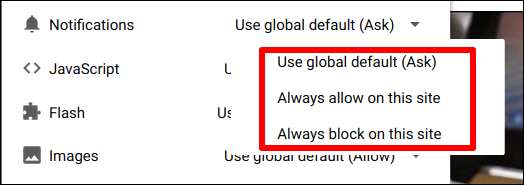
Bam— 원하는 행동을 선택하고 하루라고하십시오.
효과를 적용하려면 페이지를 새로 고침해야하지만 그 정도면됩니다. 여기서 작업이 완료되었습니다.
웹 알림은 축복이자 저주입니다. 예를 들어 Chromebook을 사용할 때 중요한 업무 관련 정보를 놓치지 않도록 Slack 웹 앱에서 알림을 보내길 원합니다. 하지만 어떤 상황에서도 Facebook이 내게 알림을 푸시하는 것을 결코 원하지 않습니다. 이러한 간단한 설정 덕분에 원하는대로 쉽게 조정할 수 있습니다.







